Beta tester WordPressa: jak z niego korzystać w 2024 r. [Kompletny przewodnik]
Opublikowany: 2024-03-27Co nowego w WordPressie? Jeśli chcesz rzucić okiem na wszystkie nadchodzące aktualizacje swojej ulubionej platformy CMS typu open source, musisz posmakować i poznać wersję beta WordPressa .
Ekosystem WordPress jest zbudowany w taki sposób, że stara się oferować nowe dostosowania, elastyczność i funkcje w każdym wydaniu. Jako właściciel lub menedżer witryny WordPress musisz być świadomy zmian i dać im kontrolę, aby przygotować swoje witryny na nadchodzące aktualizacje. I tu właśnie pojawia się wersja beta WordPressa. Aby zasmakować nowych zmian, warto zaopatrzyć się w beta testera WordPressa . Ale co to jest i jak go używać? Poznajmy dzisiaj odpowiedzi na wszystkie pytania.
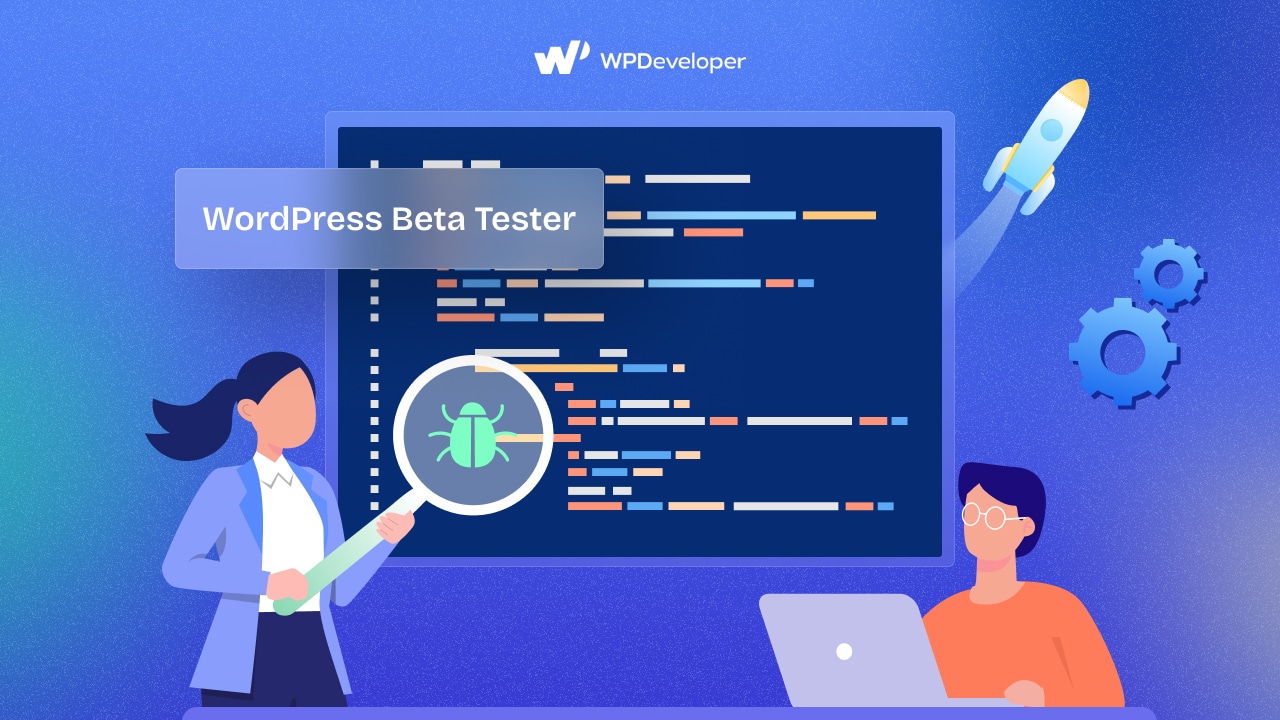
Podstawowe podstawy: Co to jest beta tester WordPress?
Tester wersji beta WordPress to wtyczka WordPress opracowana przez zespół aktualizacji/instalacji WordPress . Ta wtyczka oferuje proste podejście do udziału w beta testach WordPressa i jest całkowicie darmowa – możesz łatwo uzyskać do niej dostęp z repozytorium WordPress.
WordPress Beta Tester jest także oficjalnym narzędziem udostępnianym przez zespół WordPress. Oznacza to, że możesz spodziewać się aktualizacji, wsparcia i kompatybilności z najnowszymi wersjami WordPress Core (nawet jeśli jest to wersja beta).
Po instalacji możesz użyć zintegrowanego aktualizatora, aby szybko zaktualizować swoją witrynę do najnowszej wersji Nightly, Beta lub Release Candidate bezpośrednio z panelu swojej witryny. Po aktywacji automatycznie przenosi Twoją witrynę do kanału aktualizacji punktowych i umożliwia podgląd wszystkich aktualizacji, które dopiero mają pojawić się na platformie.
Ale teraz pojawia się problem – czym jest WordPress Beta ? Jest to stan wersji WordPressa, który znajduje się w fazie testów beta i stanowi zapowiedź przyszłych aktualizacji. Nie jest całkiem stabilny, mimo że może zawierać pewne rozpoznawalne elementy.
Ze względu na ciągły rozwój istnieje szansa, że funkcje ulegną dalszym zmianom w fazie beta przed oficjalną premierą WordPressa. Ale z bety możesz uzyskać przyzwoitą wskazówkę, czego się spodziewać po nadchodzącej wersji. Możesz bez obaw testować wtyczki, pobrane lub dostosowane motywy WordPress oraz dowolny niestandardowy kod, którego używasz w swojej witrynie.
Kiedy będziesz potrzebować beta testera WordPress?
Zanim wersja zostanie udostępniona publicznie, programiści WordPressa powiadamiają twórców stron internetowych i beta testerów o korzystaniu z wersji beta jądra platformy. Dzięki temu WordPress i jego programiści mogą uzyskać ważne opinie od osób, które go najczęściej używają, i wdrożyć aktualizacje, które zapewniają lepsze wrażenia. Podczas beta testów rdzenia WordPress można znaleźć kilka poprawek zgodności i wiele problemów.
Aby przetestować wersję beta WordPress Core , będziesz potrzebować testera. Istnieje wiele sposobów testowania wersji beta WordPress Core, np
- Korzystanie z wtyczki WordPress Beta Tester
- Przez WP-CLI, monit o aktualizację
- Nowa instalacja po usunięciu pliku wp-config.php itp.
Ale nie zagłębiając się w nadchodzące aktualizacje – możesz zrobić znacznie więcej dzięki Beta Testerowi WordPressa. Testując te komponenty, możesz zidentyfikować wszelkie błędy lub konflikty, które należy rozwiązać przed wersją ostateczną. Możesz współpracować ze swoim zespołem, aby wprowadzić zmiany lub zgłosić te problemy zespołowi programistów WordPress. W ten sposób możesz mieć pewność, że Twoje motywy i wtyczki będą działać poprawnie po opublikowaniu kolejnej wersji WordPressa, a nawet mogą znaleźć się na liście głównych współtwórców WordPressa.
Dlaczego warto używać beta testera WordPress do testowania, a nie innych opcji?
Tak, możesz testować wersję beta WordPressa na różne sposoby. Ale jakie korzyści uzyskasz korzystając z wtyczki WordPress Beta Tester? Odkryjmy je.
1. Najprostszy sposób na integrację ze stroną internetową
Ponieważ WordPress Beta Tester jest narzędziem oficjalnym, zaprojektowano go tak, aby bezproblemowo integrował się z ekosystemem WordPress. Ułatwia to testowanie nowych funkcji i aktualizacji w znanym środowisku WordPress.
2. Uzyskaj dostęp do najnowszych funkcji
Korzystając z Beta Testera WordPress, uzyskasz wcześniejszy dostęp do najnowszych funkcji, ulepszeń i poprawek błędów, zanim zostaną one udostępnione ogółowi społeczeństwa, bez żadnych zewnętrznych kłopotów. Dzięki temu możesz wyprzedzić konkurencję i przygotować swoją witrynę internetową na nadchodzące zmiany.
3. Weź udział w rozwoju rdzenia WordPress
Testowanie wersji beta WordPress Core pozwala przyczynić się do procesu rozwoju, przekazując opinie, zgłaszając błędy i sugerując ulepszenia. Dzięki temu WordPress będzie lepszy dla wszystkich.
4. Kontrola nad aktualizacjami
Dzięki WordPress Beta Tester masz kontrolę nad tym, kiedy i w jaki sposób aktualizujesz do wersji beta. Możesz wybrać aktualizację ręczną lub automatyczną, w zależności od preferencji i wymagań testowych.
Wytyczne krok po kroku dotyczące korzystania z wtyczki testera wersji beta WordPress
Czas nauczyć się korzystać z wtyczki WordPress Beta Tester do testowania najnowszych wersji beta rdzenia WordPress. Trzymaj się; zajmie Ci to tylko 5 minut.
Uwaga: wykonaj kopię zapasową bazy danych lub uzyskaj witrynę testową
Jak już wspomnieliśmy, wersja beta WordPressa może zawierać pewne luki w zabezpieczeniach. Może to zaszkodzić przechowywanym danym, wtyczkom i motywom lub może spowodować uszkodzenie strony, jeśli użyjesz jej w działającej witrynie. Aby uniknąć takich zdarzeń, rozsądniej jest sklonować witrynę lub uzyskać witrynę testową do testów beta. Możesz to łatwo zrobić u wybranego dostawcy usług hostingowych. Dowiedz się , jak wykonać kopię zapasową bazy danych lub utworzyć witrynę testową u dostawcy hostingu xCloud .
Postępuj zgodnie z tym przewodnikiem krok po kroku, aby skonfigurować WordPress Beta Tester na swojej stronie internetowej i rozpocząć testowanie wersji beta WordPress Core.
Krok 1: Zainstaluj Beta Tester WordPressa na swojej stronie internetowej
Zaloguj się do nowo uruchomionej witryny internetowej. Następnie przejdź do Wtyczki → Dodaj nowe. Wyszukaj wtyczkę „ Beta Tester WordPress” , a następnie zainstaluj ją i aktywuj.
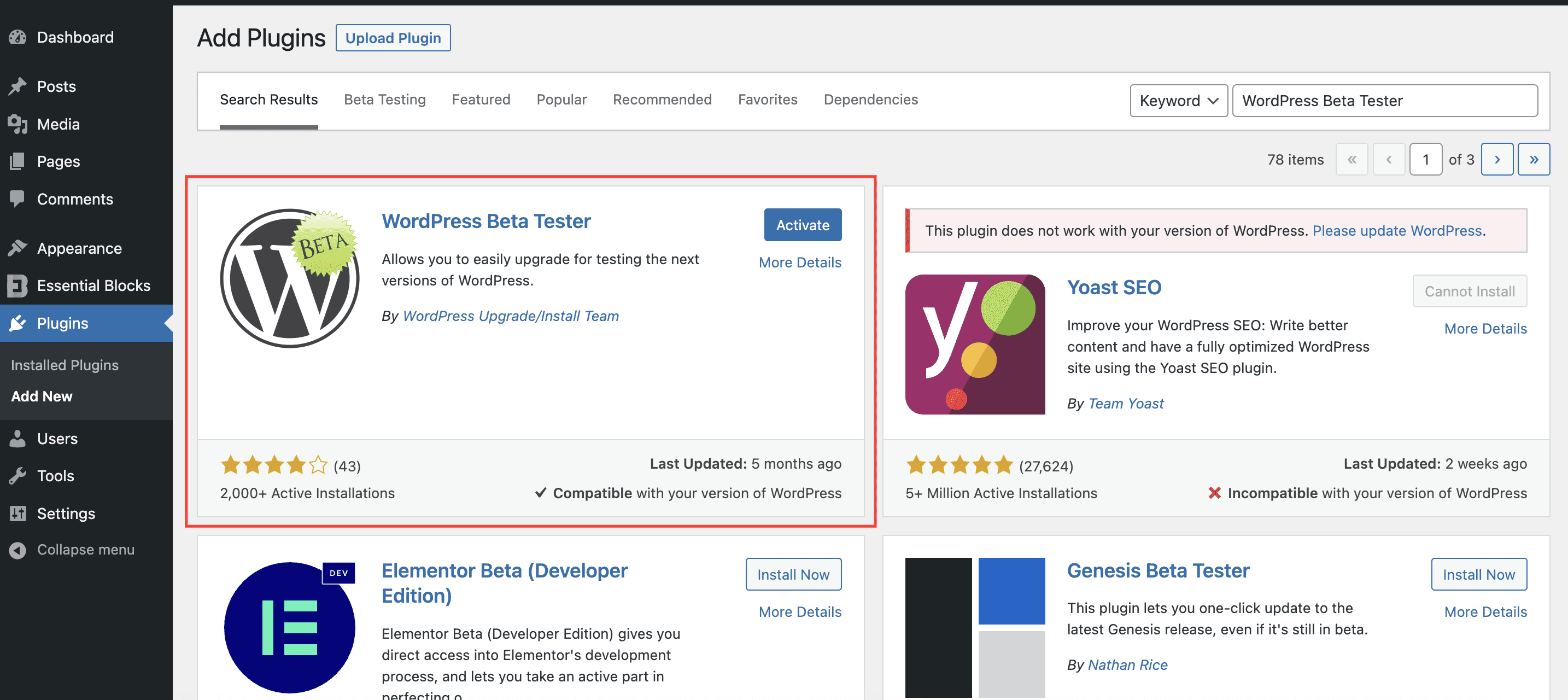
Możesz łatwo uzyskać dostęp do wtyczki z zakładki Narzędzia WordPress na pulpicie nawigacyjnym. Przejdź do Narzędzia → Testy Beta . Stamtąd możesz uruchomić test na najnowszej wersji beta WordPressa z preferowaną konfiguracją.
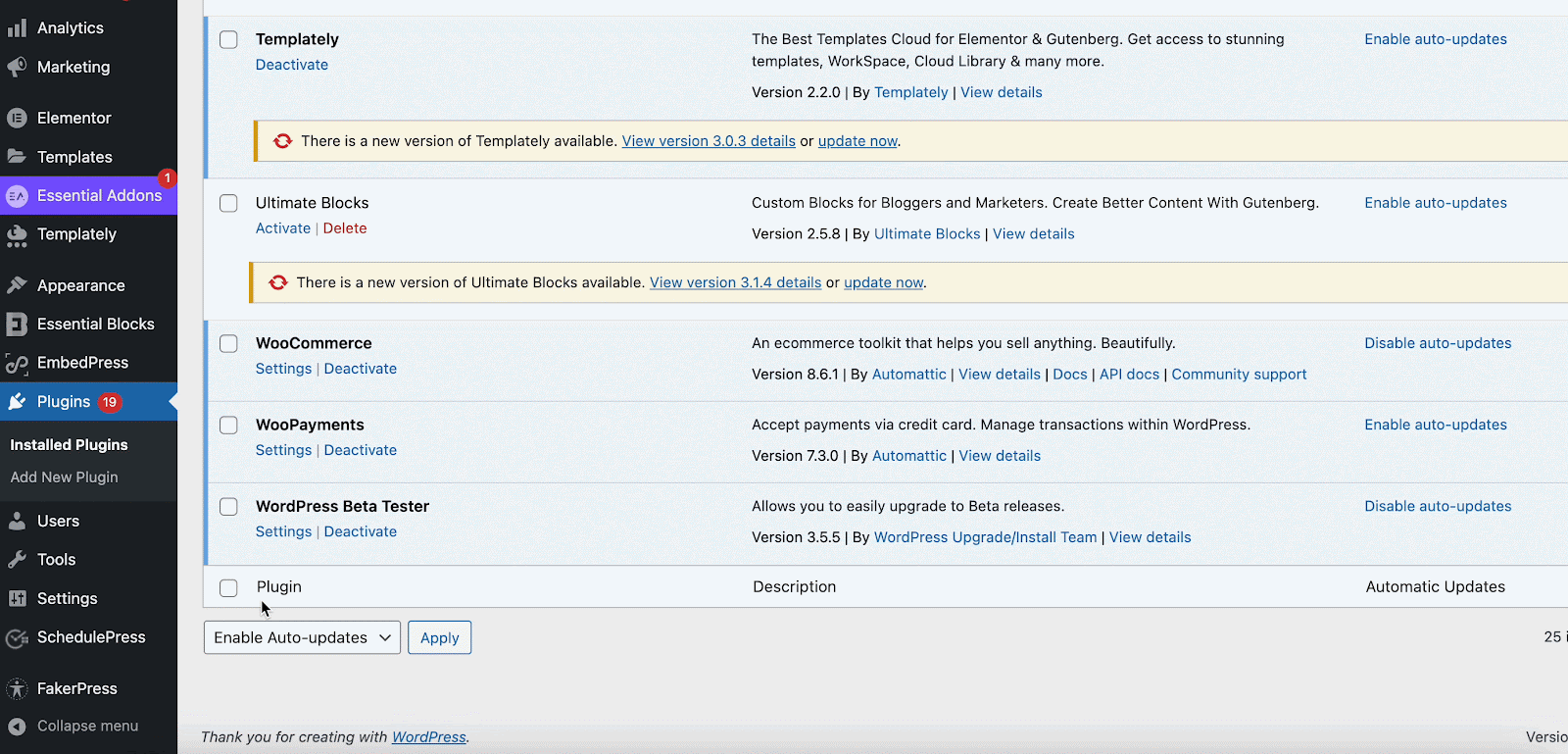
Krok 2: Skonfiguruj ustawienia wtyczki do testów beta
Teraz skonfigurujemy wtyczkę WordPress Beta Tester do testowania WordPress Core. Na karcie Ustawienia testera WP Beta musisz skonfigurować środowisko testowe. Tutaj znajdziesz 2 opcje Ustawień podstawowych . Jednym z nich jest uwolnienie punktowe, a drugim uwolnienie krwawiące.

- Jeśli planujesz przetestować oficjalną stabilną wersję WordPress, wybierz Point Release . Obejmuje to prace wykonywane w gałęzi, aby przygotować się na najnowszą wersję punktową. Chociaż będzie dostępny przed przygotowaniem gałęzi do wydania, powinno to być również dość stabilne. Jest to bezpieczniejszy wybór niż Bleeding Edge.
- Jeśli planujesz przetestować wersję beta WordPressa lub tylko kandydatów do wydania, wybierz Bleeding Edge . Twoja witryna internetowa może czasami ulec awarii lub awarii.
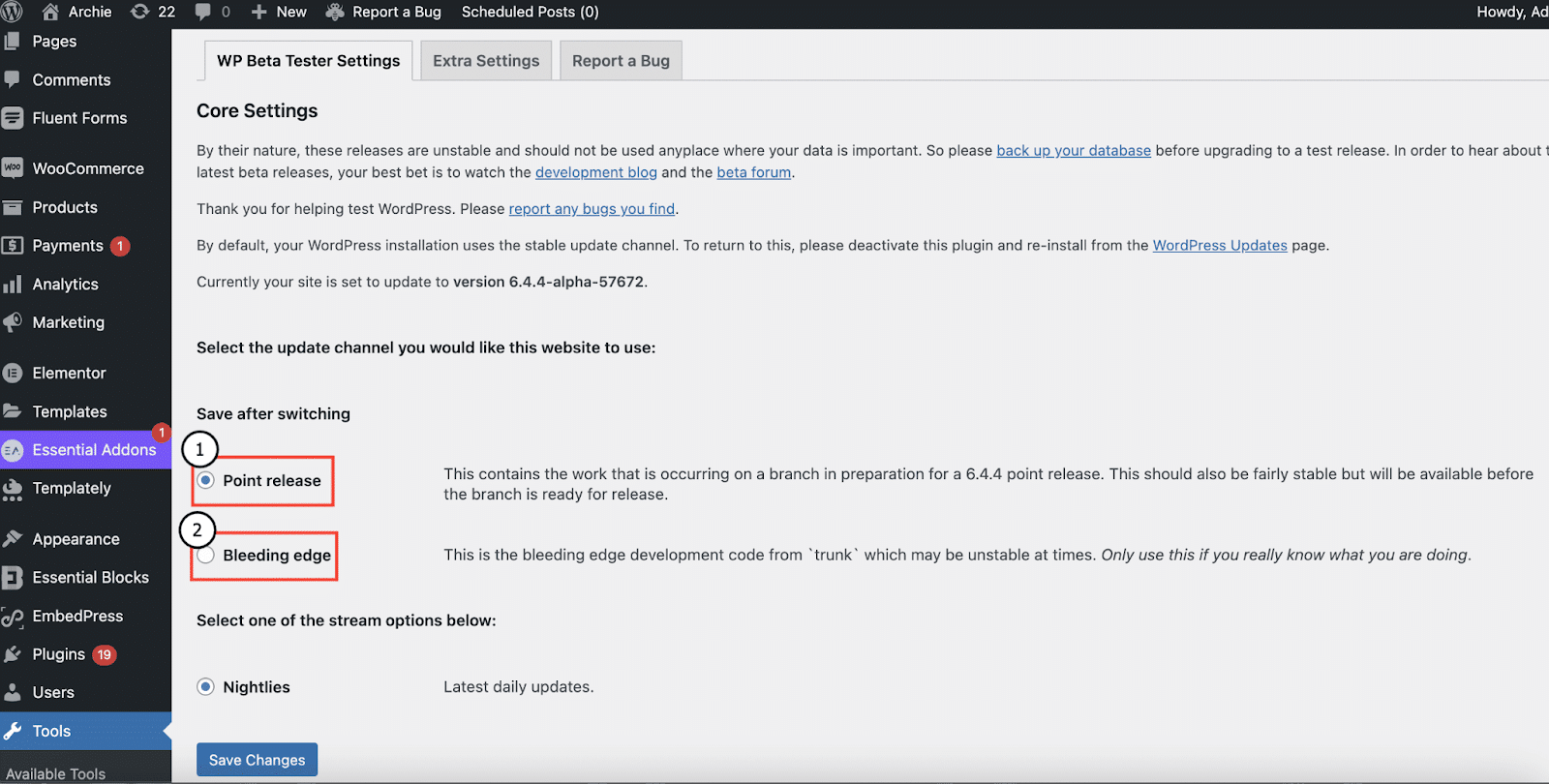
Następnie musisz wybrać opcję przesyłania strumieniowego. Opcja „Nightlies” jest domyślnie wybrana we wtyczce WordPress Beta Tester. Oznacza to, że codziennie do wersji beta WordPressa będą dodawane nowe funkcje i poprawki błędów.
Jeśli wcześniej wybrałeś Bleeding Edge, dostępnych będzie więcej opcji. Na przykład tylko Beta/RC (dotyczy tylko wersji Beta/RC wybranego kanału) i Release Candidate (dotyczy tylko wersji Release Candidate wybranego kanału).
Wybierz opcję „Bleeding Edge Nightlies”, aby śledzić rozwój WordPressa w nadchodzącej wersji głównej. Po dokonaniu zmian kliknij przycisk „ Zapisz zmiany” .
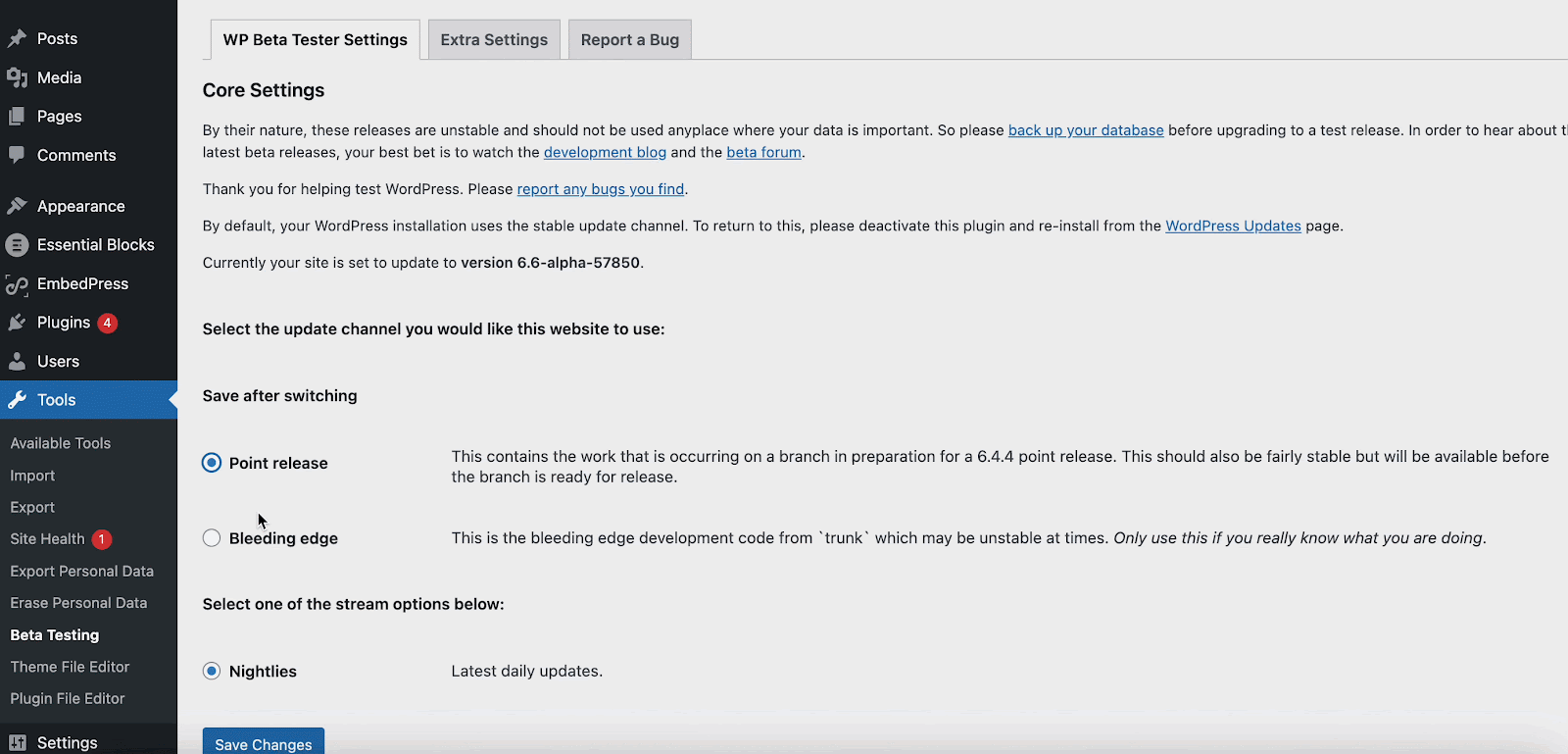
Krok 3: Zaktualizuj witrynę do najnowszej wersji Beta
Przejdź do Aktualizacji w panelu kontrolnym. Aby zaktualizować teraz, kliknij lub naciśnij przycisk. Aby wyświetlić opcje aktualizacji do najnowszej wersji beta lub Release Candidate (RC) „ Point Release” lub „Bleeding Edge ”, wróć do Narzędzia → Testowanie wersji beta .
Po zapisaniu wyborów nadszedł czas na aktualizację WordPressa. Przejdź do Aktualizacje w panelu administracyjnym WordPress, aby dokonać aktualizacji. Kliknij tam Aktualizuj do najnowszej wersji WordPress. W zależności od podstawowych ustawień wybranych w ostatniej sekcji, spowoduje to zainstalowanie najnowszej wersji beta WordPressa, która jest raczej niezawodna.
Dla celów samouczka najnowsza wersja naszej witryny to WordPress 6.6 Nightly.
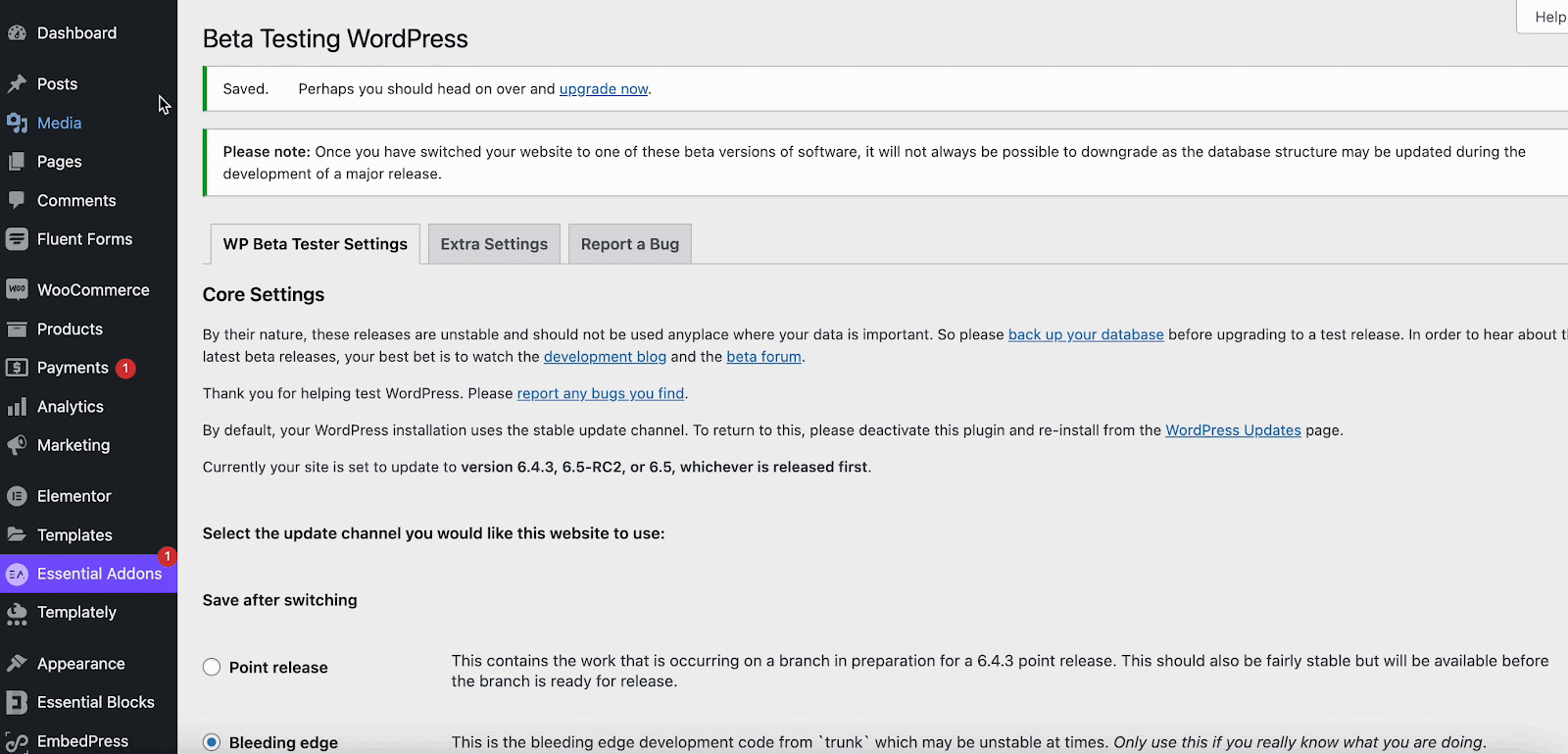
Gratulacje ! Pomyślnie zaktualizowałeś do najnowszej wersji beta WordPress Core za pomocą wtyczki WordPress Beta Tester. Zostaniesz przekierowany do sekcji Co nowego w najnowszej wersji WordPressa.
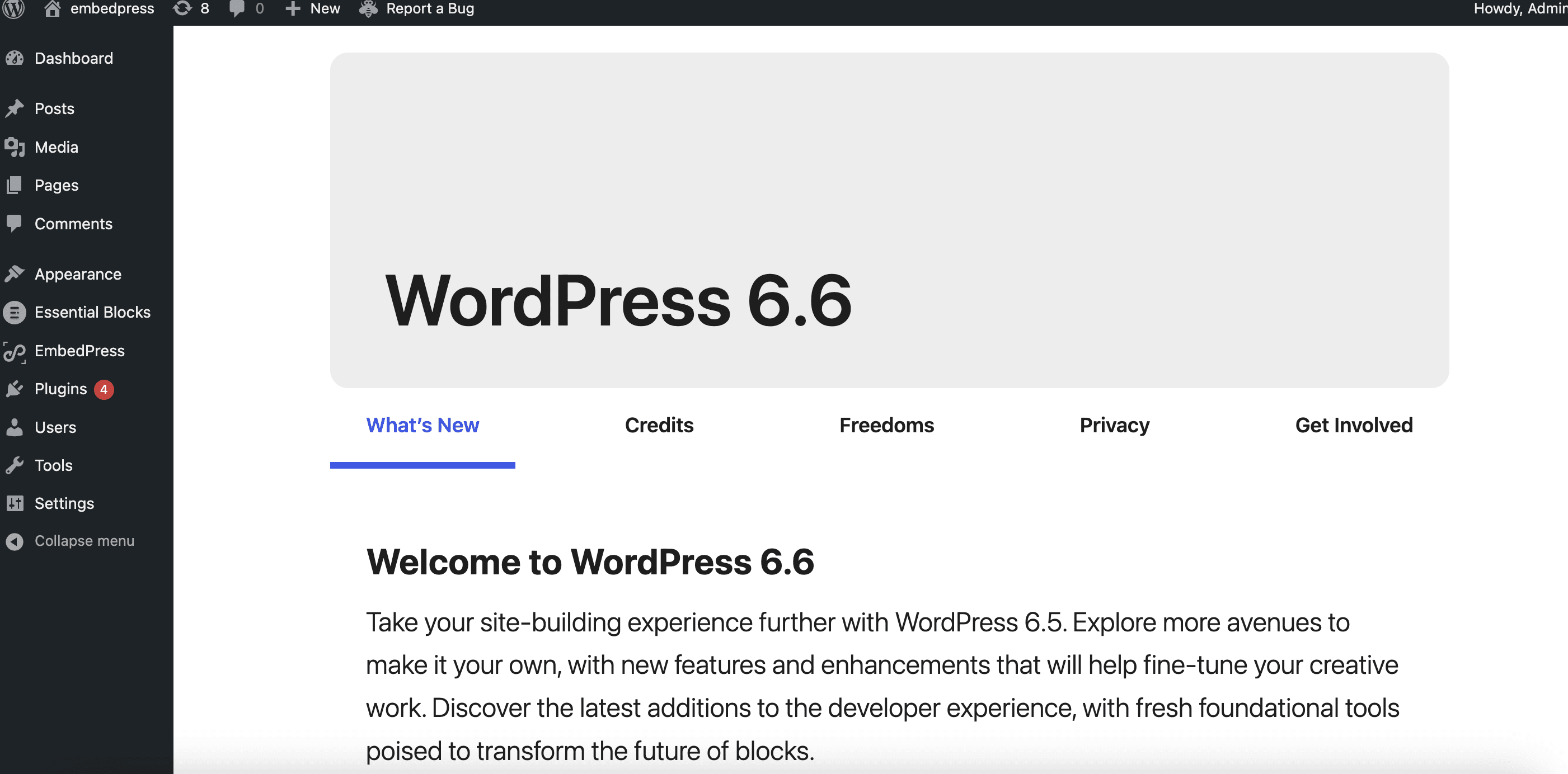
Po udanej aktualizacji ponownie przejdź do Narzędzia → Testy Beta , aby sprawdzić konfigurację. Tutaj wspomnieliśmy, jakie wyniki uzyskasz, testując WordPress Beta, postępując zgodnie z naszymi instrukcjami:
- Wieczorne wydania punktowe . Obecna wersja to 6.5. Wybranie tej opcji umożliwi ci rozwój wersji 6.4.x.
- Krwawiące nocne koszule nocne . Wybranie tej opcji skieruje Cię na ścieżkę rozwoju wersji 6.6.
- Beta/RC . Wybranie tej opcji spowoduje aktualizację następnej wersji beta lub RC w dowolnej gałęzi, z której aktualnie korzystasz.
Oto, jak łatwo możesz korzystać z wtyczki WordPress Beta Testing.
Co dalej?
Aktualizacja Twojej witryny do najnowszej wersji WordPressa nie jest zadaniem jednorazowym; to proces ciągły. Oto rzeczy, które musisz zrobić po aktualizacjach: sprawdź błędy, zgłoś je i zaktualizuj stabilną, najnowszą wersję WordPressa na swojej stronie głównej.
Zgłoś błąd
Pierwszą rzeczą, o której należy pamiętać, jest robienie dokładnych notatek. Powinieneś śledzić wszelkie usterki i problemy, na jakie się natkniesz. Jest to warunek niezbędny do złożenia raportu. Masz dwie możliwości zgłaszania problemów i błędów.
Pierwsza to oficjalna strona WordPressa, na której można zgłaszać błędy. W przypadku aktualnie dostępnych, wydanych wersji WordPressa jest to najczęściej używane. Drugą opcją jest napisanie postu na forum wsparcia dla wersji Alpha/Beta. To jest miejsce, w którym możesz zgłaszać wszelkie błędy i problemy, które napotkasz podczas oceniania wersji beta WordPress.
Zaktualizuj swoją witrynę główną
Jak powiedzieliśmy powyżej, musisz przetestować wersję beta WordPress i skorzystać z testera wersji beta WordPress na stronie testowej. Jeśli wszystkie wyniki testów powiodą się, nadszedł czas na aktualizację głównej działającej witryny. Możesz to zrobić szybko, korzystając z tej samej wtyczki, WordPress Beta Tester (wybierając Point Release) lub zrobić to jednym kliknięciem na serwerze hostingowym. Obydwa sposoby są popularne wśród użytkowników WordPressa.
Mamy nadzieję, że masz teraz dogłębną wiedzę na temat tego, czym jest Beta Tester WordPressa i jak z niego korzystać. Jeśli dokładnie zastosujesz się do tych wskazówek krok po kroku, możesz z łatwością samodzielnie zaktualizować najnowszą wersję WordPressa. Miłego odkrywania WordPressa.
Subskrybuj także nasz blog , aby uzyskać tego rodzaju proste samouczki i wskazówki dotyczące WordPress.
